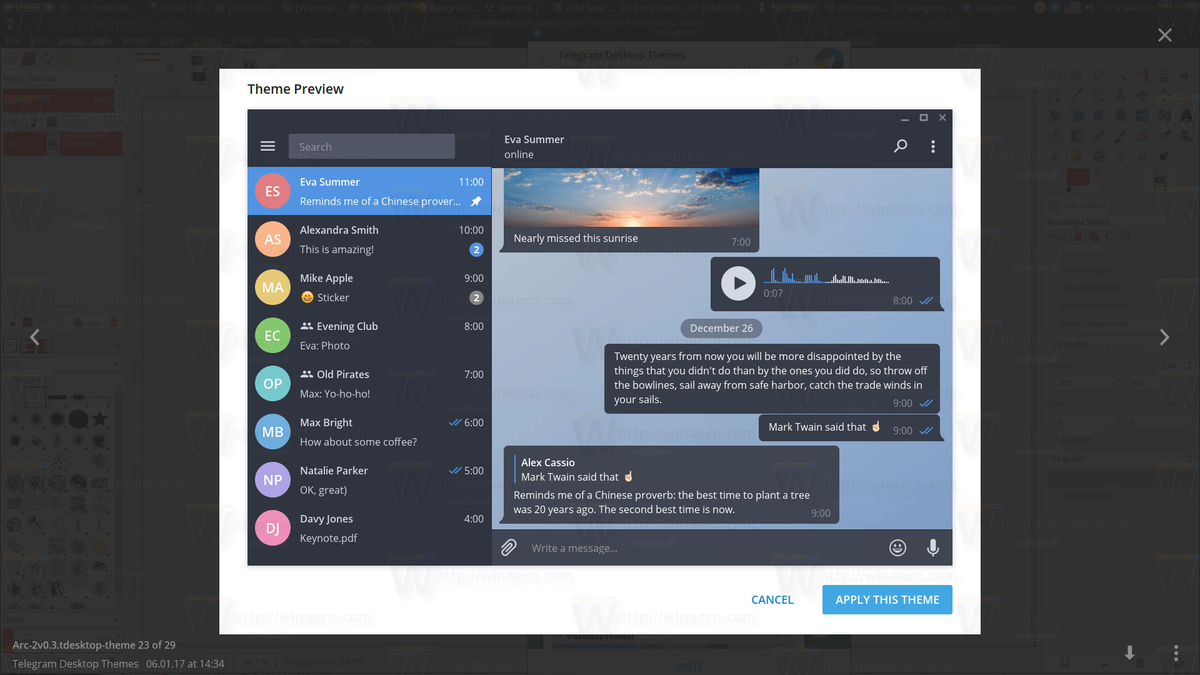Ang Telegram Desktop Messenger v1.0 ay pinakawalan na may suporta sa tema. Sa artikulong ito, makikita natin kung paano mag-install ng mga tema sa Telegram Desktop at baguhin ang hitsura ng Telegram Messenger.
Anunsyo
kung paano suriin kung gaano karaming gb ang mayroon ang iyong iphone
Sa mag-install ng mga tema sa Telegram Desktop Messenger , gawin ang sumusunod.
- Buksan ang Telegram at i-click ang sumusunod na link: http://t.me/desktopThemes/27 .
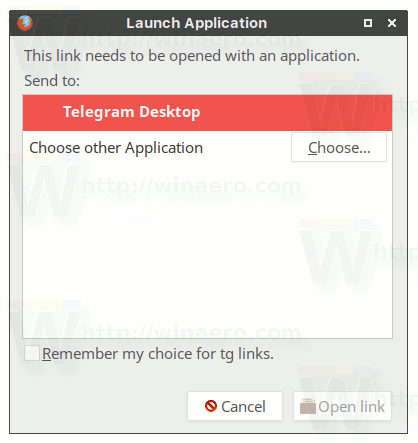
- Ang channel na 'Telegram Desktop Themes' ay bubuksan.
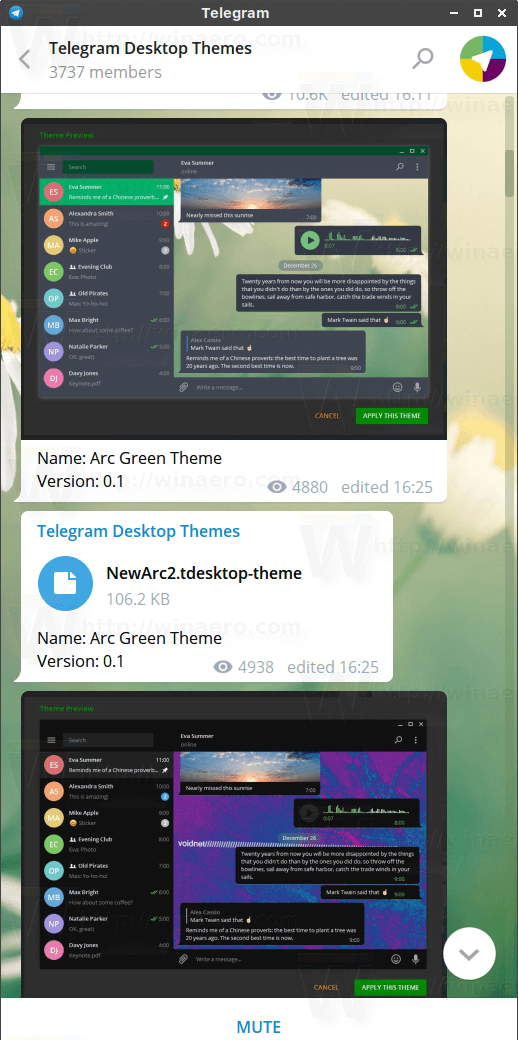 Nagtatampok ito ng isang bilang ng mga tema na may mga preview. Hanapin ang tema na gusto mo at mag-click sa tdesktop-theme file na ito.
Nagtatampok ito ng isang bilang ng mga tema na may mga preview. Hanapin ang tema na gusto mo at mag-click sa tdesktop-theme file na ito.
- Tanggapin ang dialog ng kumpirmasyon at mailalapat kaagad ang tema.
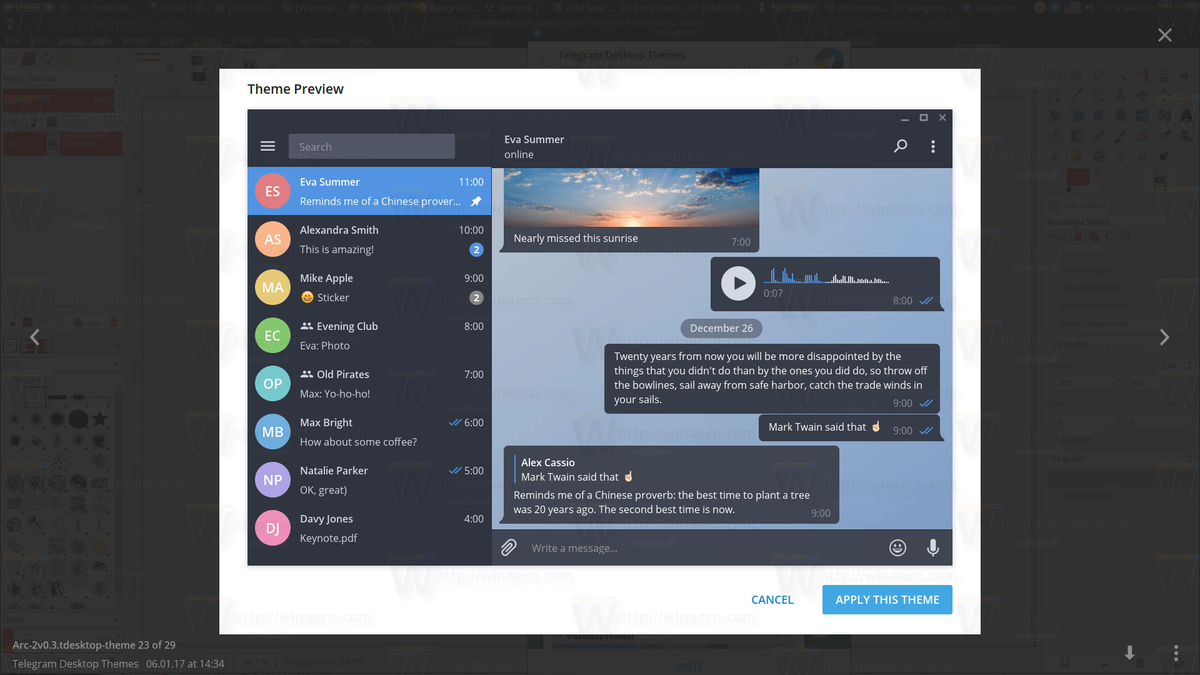
Tip: Maaari mong gamitin ang paghahanap upang makahanap ng mga tema ayon sa pangalan. Tingnan ang sumusunod na screenshot: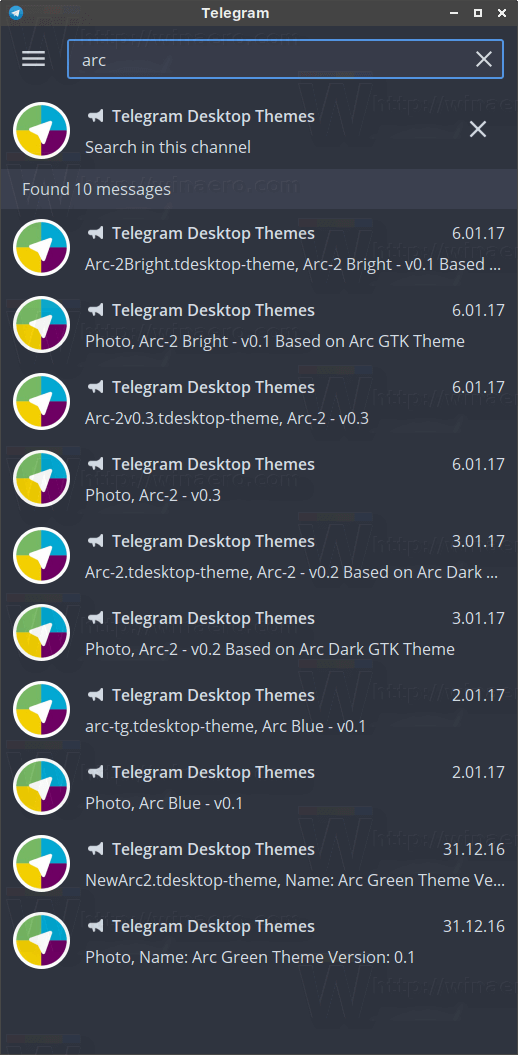
Ang mga tema ay isang magandang karagdagan sa tampok sa Telegram Desktop. Sinusuportahan ng application ang mga tema sa lahat ng mga desktop platform kabilang ang Windows, Linux at Mac.
kung paano i-unban ang isang tao sa hindi pagkakasundo
Para sa iyo na hindi gumagamit ng Telegram, ito ay isang natitirang messenger app na katulad ng WhatsApp ngunit gumagana sa iyong smartphone pati na rin nang nakapag-iisa nito sa iyong PC na nagpapatakbo ng Windows, Linux o Mac. Gumagamit ang client app ng isang open-source protocol ngunit gumagamit ng pagmamay-ari na pag-encrypt at pagmamay-ari ng server software upang mapanatili ang imprastraktura nito. Ang pokus ng app ay sa seguridad at privacy, dahil naka-encrypt ito ng lahat ng data ng gumagamit upang maprotektahan ang iyong mga mensahe mula sa maharang ng isang third party. Pinapayagan ng open-source na katangian ng protokol ang mga developer ng third-party na lumikha ng isang bilang ng mga kahaliling kliyente. Ang isang Telegram plugin para sa Pidgin ay mayroon din kasama ang isang bersyon ng console ng Telegram client para sa Linux. Ang Telegram ay may magagandang tampok, na kasama
- Mabilis na pagsabay sa kasaysayan sa pagitan ng lahat ng iyong mga aparato
- Makipag-chat sa maraming mga kalahok
- Secure chat kung aling self-destruct pagkatapos mong iwanan ang mga ito
- Libreng mga sticker, animated na GIF at emojis
- Mga katutubong kliyente para sa lahat ng pangunahing mga platform
Tunay na maaasahan ang Telegram kaya makakasiguro ka na matatanggap ng iyong kalaban ang iyong mensahe. Ang client software nito ay medyo magaan at kapaki-pakinabang. Halimbawa, hindi mo kailangang panatilihing tumatakbo ang iyong mobile client ng Telegram kapag kailangan mong gamitin ang bersyon ng desktop ng app hindi katulad ng WhatsApp Desktop app na kumokonekta sa pamamagitan ng WiFi sa iyong telepono o tablet na nagpapatakbo ng WhatsApp. Gumagawa din ang Telegram ng kapansin-pansing mas kaunting mapagkukunan kaysa sa mga nakikipagkumpitensya na apps tulad ng WhatsApp at Viber.
Sa suporta sa tema, ang Telegram ay maaaring maging mas kaakit-akit para sa maraming mga gumagamit. Lumipat ako sa Telegram mula sa Jabber noong nakaraan at ito na ngayon ang messenger na inirerekumenda ko sa lahat.
Ano naman sayo Gusto mo ba ng Telegram?

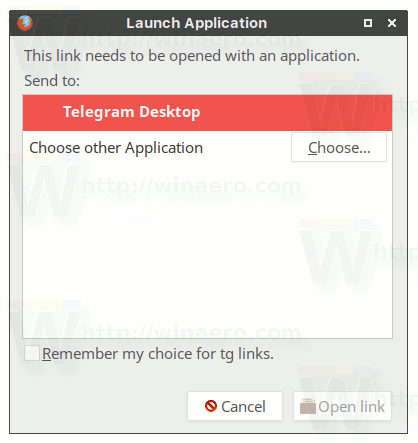
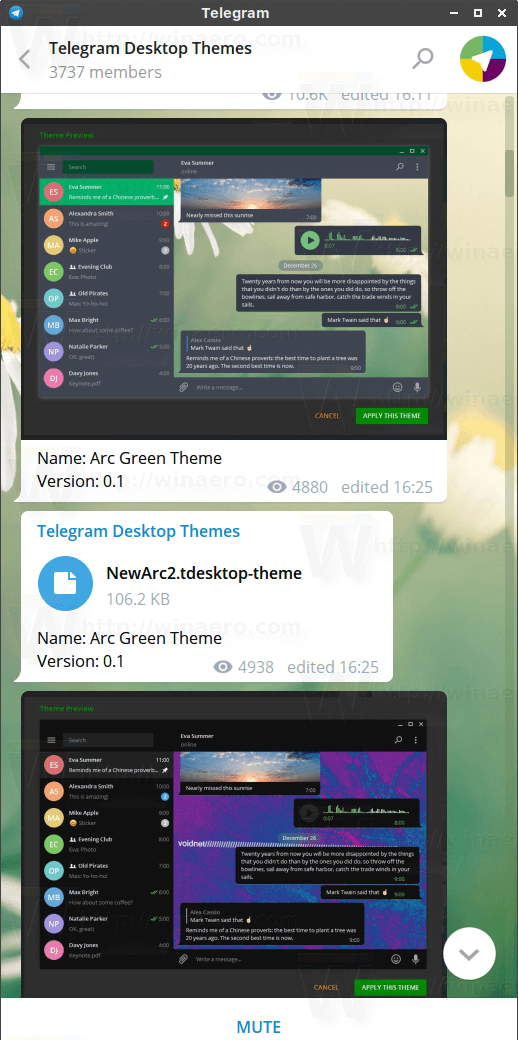 Nagtatampok ito ng isang bilang ng mga tema na may mga preview. Hanapin ang tema na gusto mo at mag-click sa tdesktop-theme file na ito.
Nagtatampok ito ng isang bilang ng mga tema na may mga preview. Hanapin ang tema na gusto mo at mag-click sa tdesktop-theme file na ito.